еүҚиЁҖпјҡ
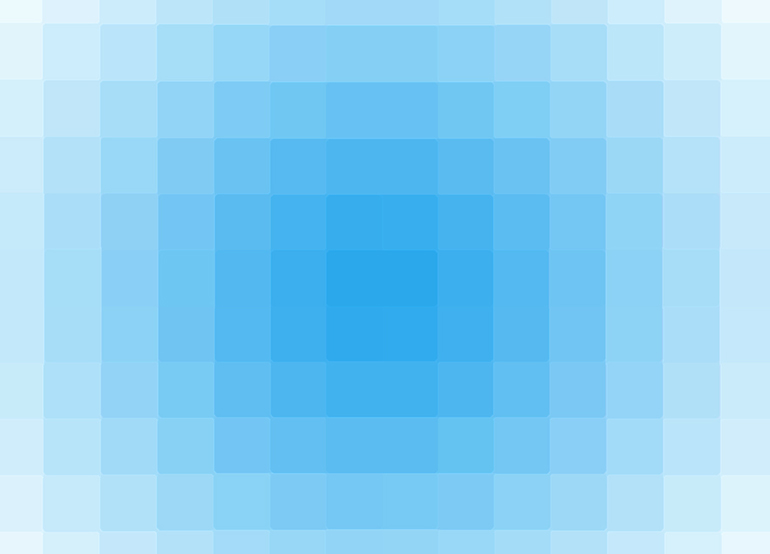
еҜ№дәҺдёҖдәӣPSжҠҖе·§пјҢжҲ‘们жҖ»жҳҜжғіжӢҘжңүи¶ҠеӨҡи¶ҠеҘҪгҖӮд»ҠеӨ©е°Ҹдјҷдјҙ们е°ұи·ҹзқҖе°ҸиҷҺдёҖиө·жқҘеӯҰд№ дёҖдёӢйҖҸжҳҺж„ҹ马иөӣе…ӢиғҢжҷҜзҡ„еҲ¶дҪңгҖӮж–№жі•еҫҲз®ҖеҚ•пјҢйҮҮз”ЁPSзҡ„ж»Өй•ңеҠҹиғҪдёҖеҲҶй’ҹе°ұиғҪжҗһе®ҡгҖӮиҖҢдё”еӯҰдјҡдәҶж»Өй•ңеҠҹиғҪпјҢжҲ‘们е°ұиғҪеҲ¶дҪңеҮәжӣҙеӨҡжӣҙзӮ«й…·зҡ„и®ҫи®ЎгҖӮ
дёҖгҖҒжёҗеҸҳиғҢжҷҜ
иҰҒеҒҡеҮәйҖҸжҳҺж„ҹзҡ„马иөӣе…ӢиғҢжҷҜпјҢе…ҲиҰҒдёәиғҢжҷҜйҖүжӢ©дёҖз§ҚжёҗеҸҳзҡ„йўңиүІгҖӮж–°е»әж–ҮжЎЈпјҢж–ҮжЎЈеӨ§е°Ҹдёә1200px*960pxпјҲиҝҷжҳҜжҲ‘зҡ„еҸӮж•°пјүгҖӮж–°е»әеӣҫеұӮпјҢеүҚжҷҜиүІи®ҫзҪ®дёәи“қиүІпјҲ#08b1f8пјүпјҢиғҢжҷҜиүІи®ҫзҪ®дёәзҷҪиүІ(#ffffff)гҖӮеңЁеӣҫеұӮдёҠйҖүз”ЁжёҗеҸҳе·Ҙе…·пјҢз”»еҮәдёҖдёӘеҫ„еҗ‘жёҗеҸҳгҖӮ
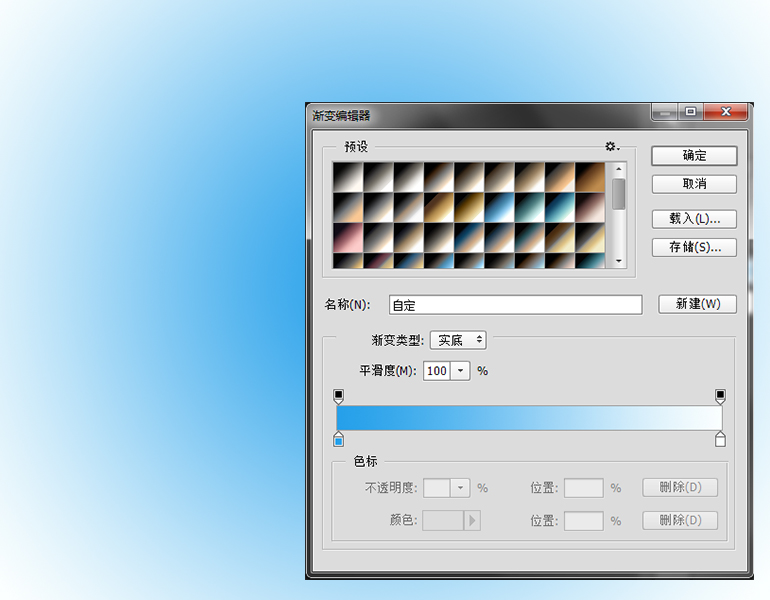
дәҢгҖҒиҝҗз”Ёж»Өй•ңж•Ҳжһң
1гҖҒиҝҗз”ЁйЈҺж јеҢ–ж»Өй•ң
е…Ҳе°ҶжёҗеҸҳеӣҫеұӮиҪ¬еҸҳдёәжҷәиғҪеҜ№иұЎпјҢиҝҷж ·еә”з”Ёзҡ„ж»Өй•ңдјҡеҸҳдёәжҷәиғҪж»Өй•ңпјҢд№ҹеҸҜд»ҘеҜ№жҷәиғҪж»Өй•ңзҡ„ж•ҲжһңеҠ д»Ҙи°ғж•ҙгҖӮ
иҝӣе…ҘгҖҗж»Өй•ң>йЈҺж јеҢ–>еҮёеҮәгҖ‘пјҢеңЁеҮёеҮәзҡ„и®ҫзҪ®йқўжқҝдёӯпјҢеҜ№еҗ„йЎ№ж•°еҖјиҝӣиЎҢи®ҫзҪ®гҖӮдҪ д№ҹеҸҜд»Ҙж №жҚ®жүҖйңҖиҰҒзҡ„еӨ§е°Ҹи°ғж•ҙеӨ§е°Ҹе’Ңж·ұеәҰпјҢзӣҙеҲ°иҫҫеҲ°еёҢжңӣзҡ„ж•ҲжһңгҖӮ
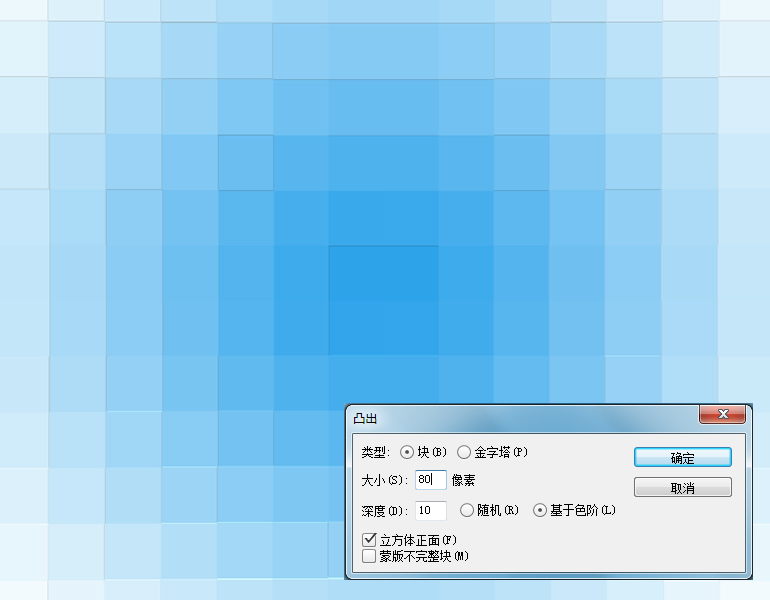
иҝҷж ·е°ұеҒҡеҮәдәҶ马иөӣе…ӢиғҢжҷҜпјҢso easy, дёҚжҳҜеҗ—пјҹ
2гҖҒеҫ®и°ғиҫ№зјҳзҡ„еҮ№еҮёж„ҹ
зҺ°еңЁпјҢе°ҸиҷҺеҒҡеҮәзҡ„马иөӣе…ӢиҝҳдёҚеӨҹзІҫз»ҶпјҢдҪҶеҸҜд»ҘзңӢеҮәиҫ№зјҳжңүеҫҲеӨҡеҮ№еҮёдёҚе№ізҡ„зҺ°иұЎгҖӮдёәдәҶе…ӢжңҚиҝҷдёҖзјәйҷ·пјҢе°ҸиҷҺйҮҮз”ЁеҸҰеӨ–дёҖдёӘж»Өй•ңжқҘиҝӣиЎҢдҝ®еӨҚгҖӮ
иҝҷж—¶иҝӣе…ҘгҖҗж»Өй•ң>画笔жҸҸиҫ№>ејәеҢ–зҡ„иҫ№зјҳгҖ‘пјҢиҜ·жіЁж„ҸпјҢжңүдәӣз«ҘйһӢзҡ„PSйҮҢж»Өй•ңжү“ејҖжүҫдёҚеҲ°иҝҷдёӘж»Өй•ңгҖӮиҝҷж—¶пјҢйңҖиҰҒе…Ҳиҝӣе…ҘгҖҗзј–иҫ‘>йҰ–йҖүйЎ№>еўһж•Ҳе·Ҙе…·гҖ‘пјҢжүҫеҲ°еўһж•Ҳе·Ҙе…·зҡ„и®ҫзҪ®йқўжқҝпјҢзЎ®и®ӨвҖңжҳҫзӨәж»Өй•ңеә“зҡ„жүҖжңүз»„е’ҢеҗҚз§°вҖқдёәеӢҫйҖүзҠ¶жҖҒгҖӮеҗҰеҲҷ画笔жҸҸиҫ№зҡ„ж»Өй•ңеҫҲеҸҜиғҪдёәдёҚеҸҜи§ҒгҖӮ
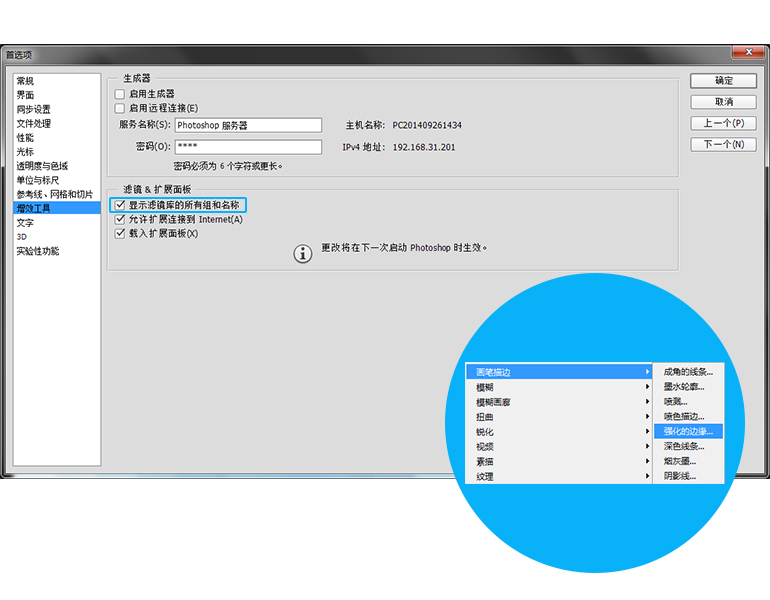
иҝҷж—¶иҝӣе…ҘгҖҗж»Өй•ң>画笔жҸҸиҫ№>ејәеҢ–зҡ„иҫ№зјҳгҖ‘зҡ„ж»Өй•ңеә“и®ҫзҪ®йқўжқҝпјҢеҜ№дёүйЎ№еҸӮж•°и°ғж•ҙзӣёеә”зҡ„ж»‘еқ—пјҢеңЁиҝҷйҮҢдјҡеҸҠж—¶зңӢеҲ°ж»Өй•ңи®ҫзҪ®еҗҺзҡ„ж•ҲжһңгҖӮ
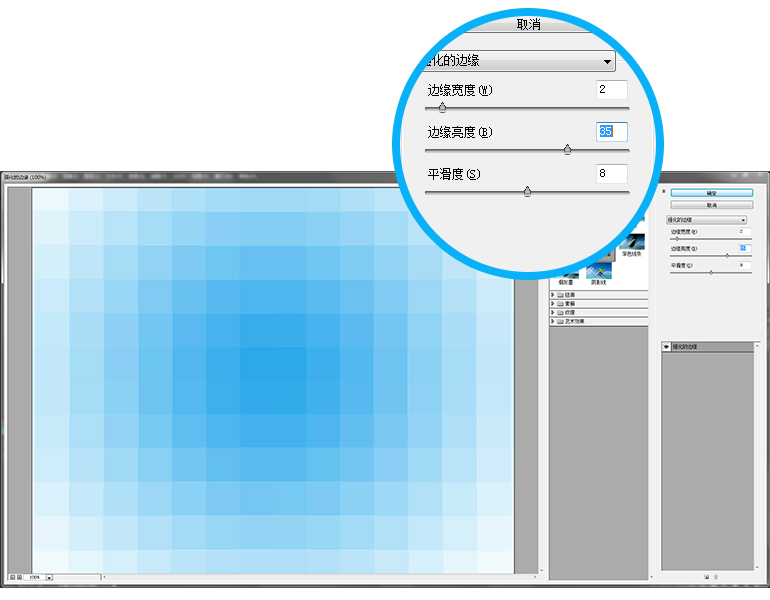
иҝҗз”ЁдәҶејәеҢ–иҫ№зјҳеҗҺпјҢиҫ№зјҳйғЁеҲҶзҡ„еҮ№еҮёж„ҹе°ұеҪ»еә•и§ЈеҶідәҶпјҒ
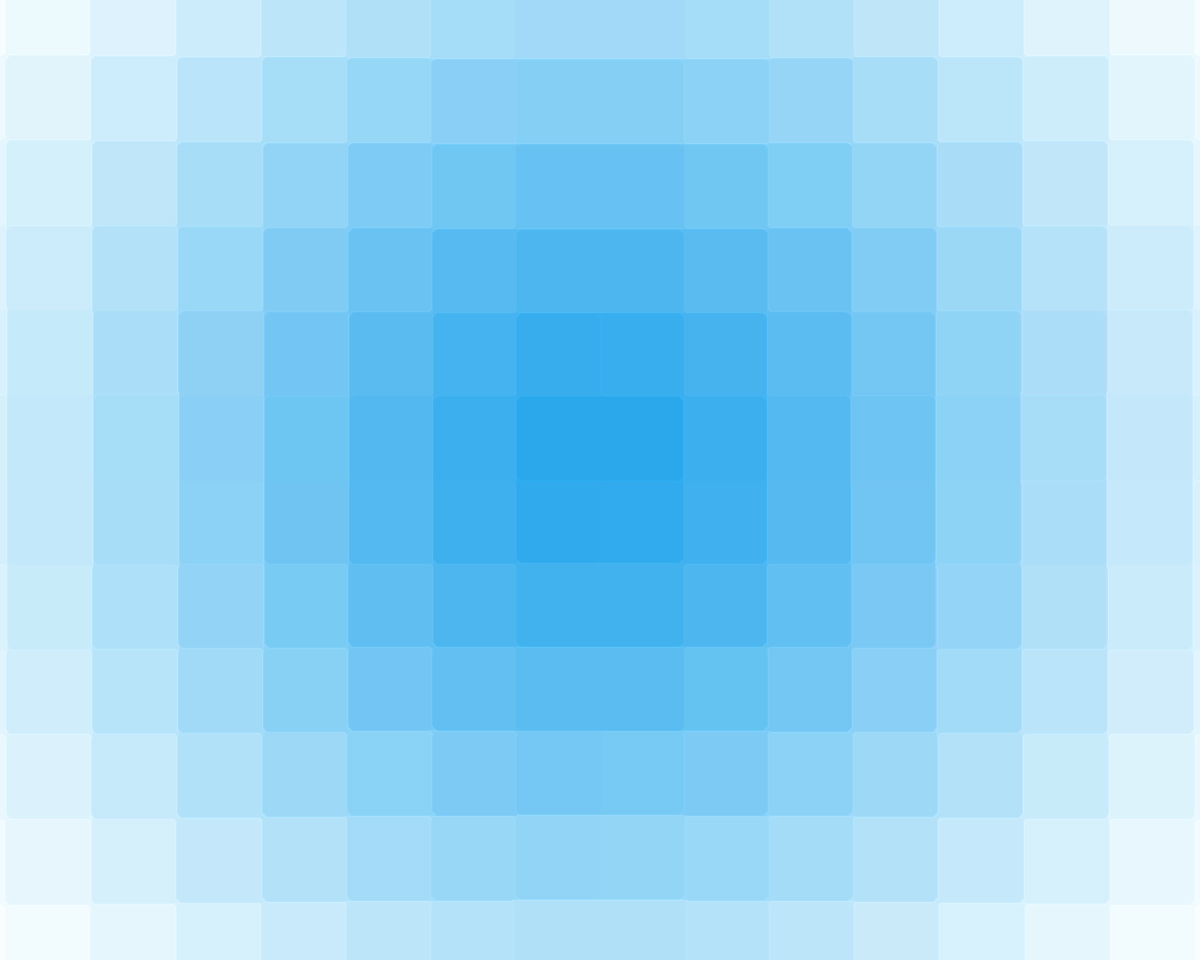
жҖ»з»“пјҡ
иҝҷж¬ЎеҲ¶дҪңйҖҸжҳҺж„ҹзҡ„иғҢжҷҜпјҢе°Ҹдјҷдјҙ们еӯҰдјҡдәҶеҗ—пјҹе…¶е®һе°ҸиҷҺеҸӘз”ЁеҲ°дәҶдёӨдёӘж»Өй•ңеҠҹиғҪпјҡеҮёеҮәе’ҢејәеҢ–иҫ№зјҳгҖӮеҪ“然е’ҜпјҢе°Ҹдјҷдјҙ们иҝҳеҸҜд»ҘеҸ‘жҢҘиҮӘе·ұзҡ„дё»и§ӮиғҪеҠЁжҖ§пјҢз»“еҗҲж»Өй•ңзҡ„е…¶е®ғеҠҹиғҪеҲ¶дҪңеҮәдёҚеҗҢзҡ„ж•ҲжһңгҖӮ



